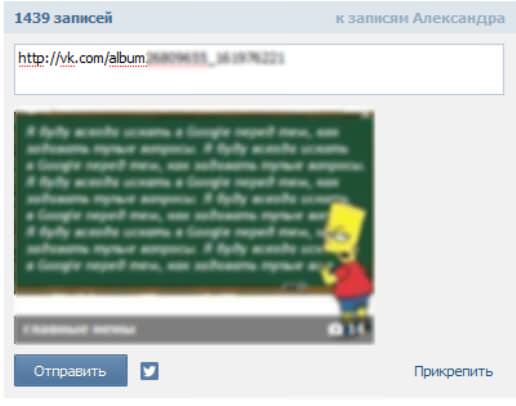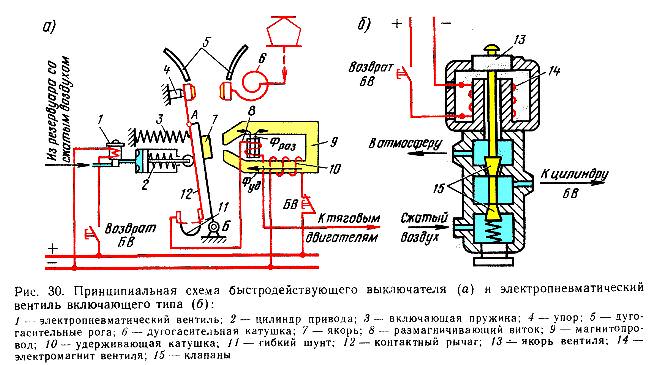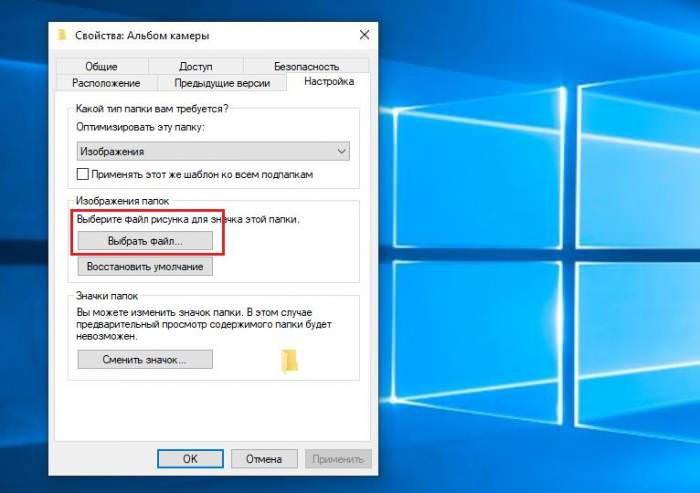Дії з об’єктами в Paint
Крім вищеперелічених функцій, в Paint доступна і безпосередня робота з створеним або вставленим зображенням. Це стосується таких опцій, як:
- виділення;
- поворот;
- обрізка;
- видалення певної частини малюнка;
- зміна розміру.
Інструмент «Виділення» використовується для вибору певних областей малюнка, щоб надалі редагувати їх.
До речі, поліпшена версія графічного редактора – Paint.NET за своїми параметрами більш схожа з програмами типу Adobe Photoshop, і дозволяє працювати з шарами. Проте в простому редакторі Paint таких функцій немає, тому доводиться обходитися існуючими інструментами.
Отже, на верхній панелі, потрібно клацнути по стрілці під написом «Виділити». В меню є наступні пункти:
- форми виділення (пряма і довільна);
- параметри виділення (виділити все, звернути виділення, видалити виділене, прозоре виділення).
Щоб зрозуміти в Paint, як користуватися цими інструментами, багато часу не потрібно. Наприклад, виділення прямокутної області дозволить витягти строго певний ділянку зображення, а довільну – точково виставити виділяється об’єкт.
Щоб залишити без виділення певний ділянку, потрібно виділити його і натиснути «Звернути виділення». Ну а команда «Прозоре виділення» дозволить виділити потрібну ділянку без фону.
Дуже цікавим виглядає і інструмент «Обрізання». Він дає можливість залишити лише виділену ділянку, а все решта буде видалено.
Аналогічно і поворот зображення. Можна повертати як весь малюнок, так і його частина. Крім того, доступні функції дзеркального відображення, по вертикалі і горизонталі.
Робота з інструментом Ластик» дає можливість ретушування зображення, шляхом видалення деяких елементів або цілих областей.
І, нарешті, у вкладці «Зображення» доступна функція зміни розмірів як всього зображення, так і певної частини. Для цього слід клікнути по команді «Змінити розмір» і у вікні, виставити потрібні параметри.